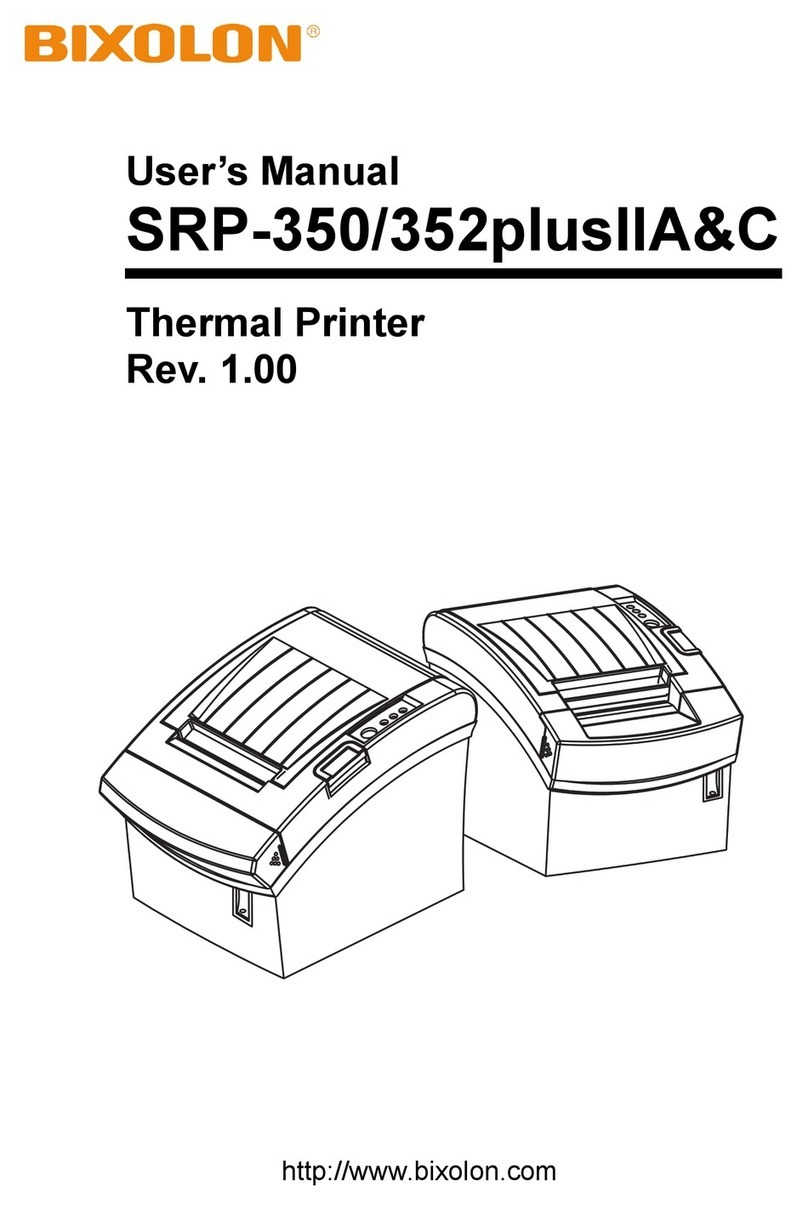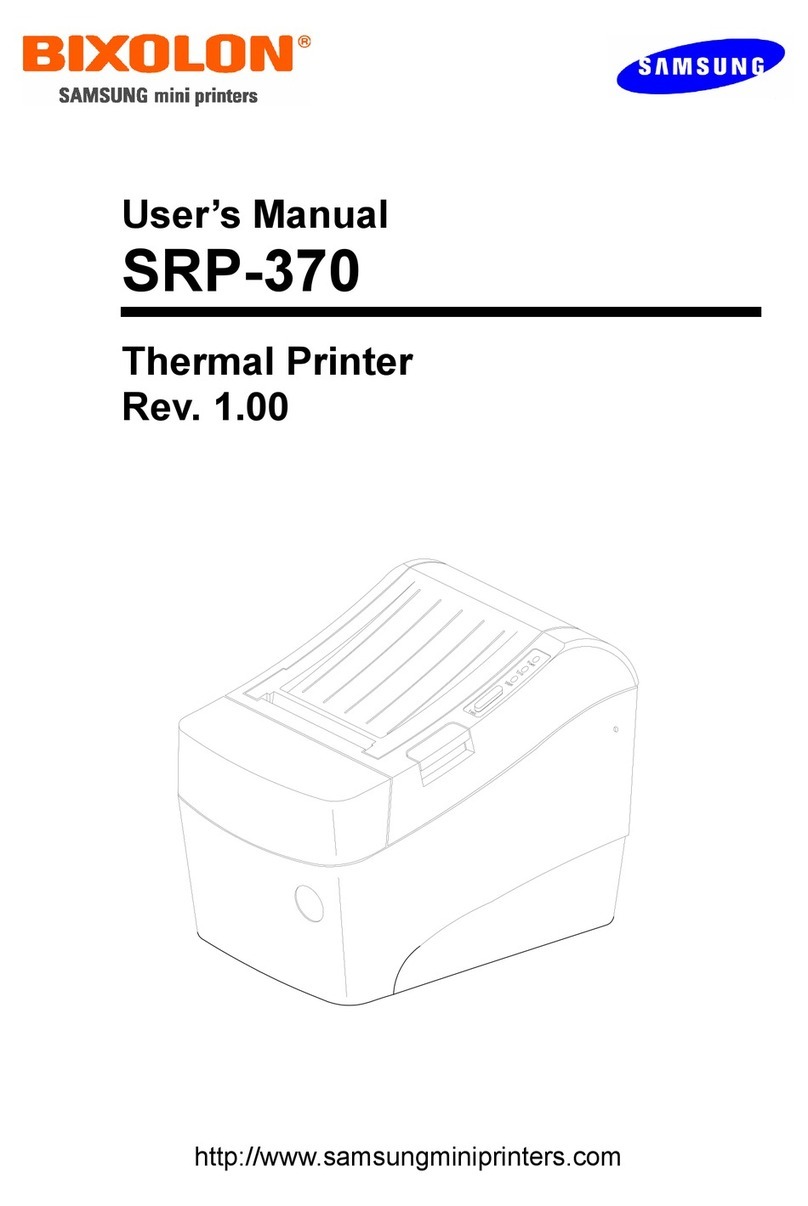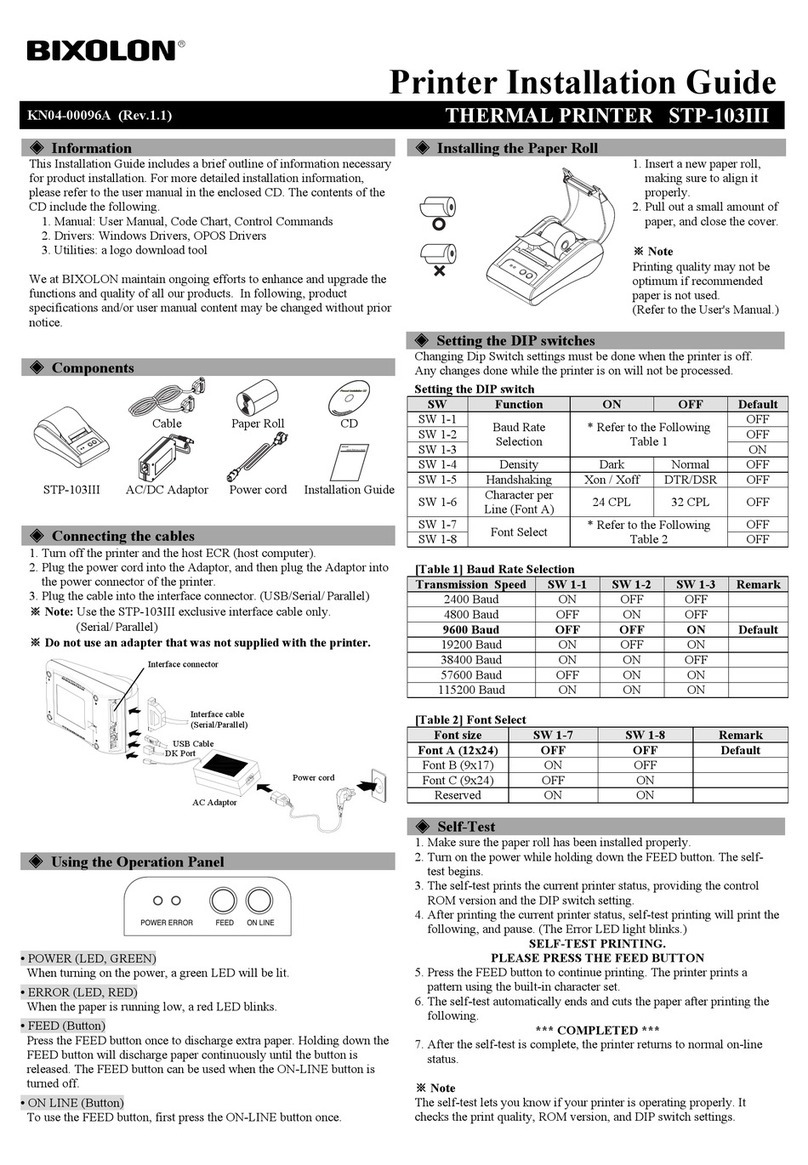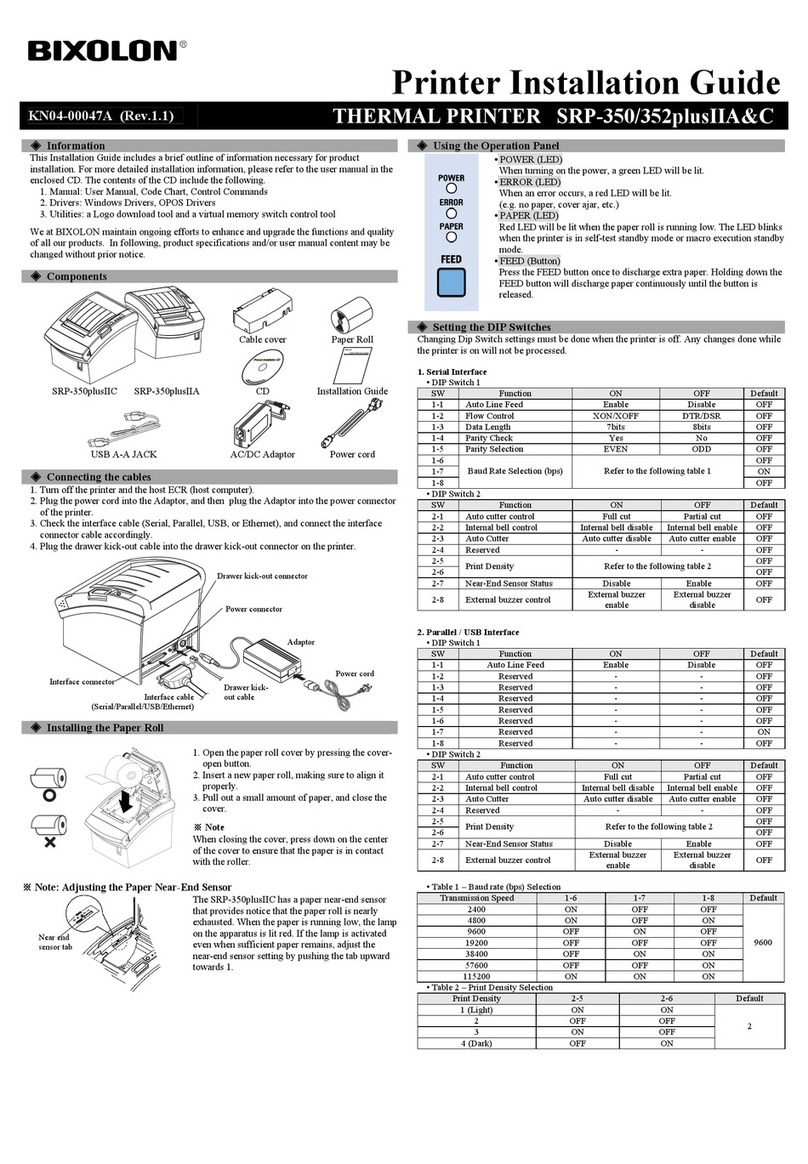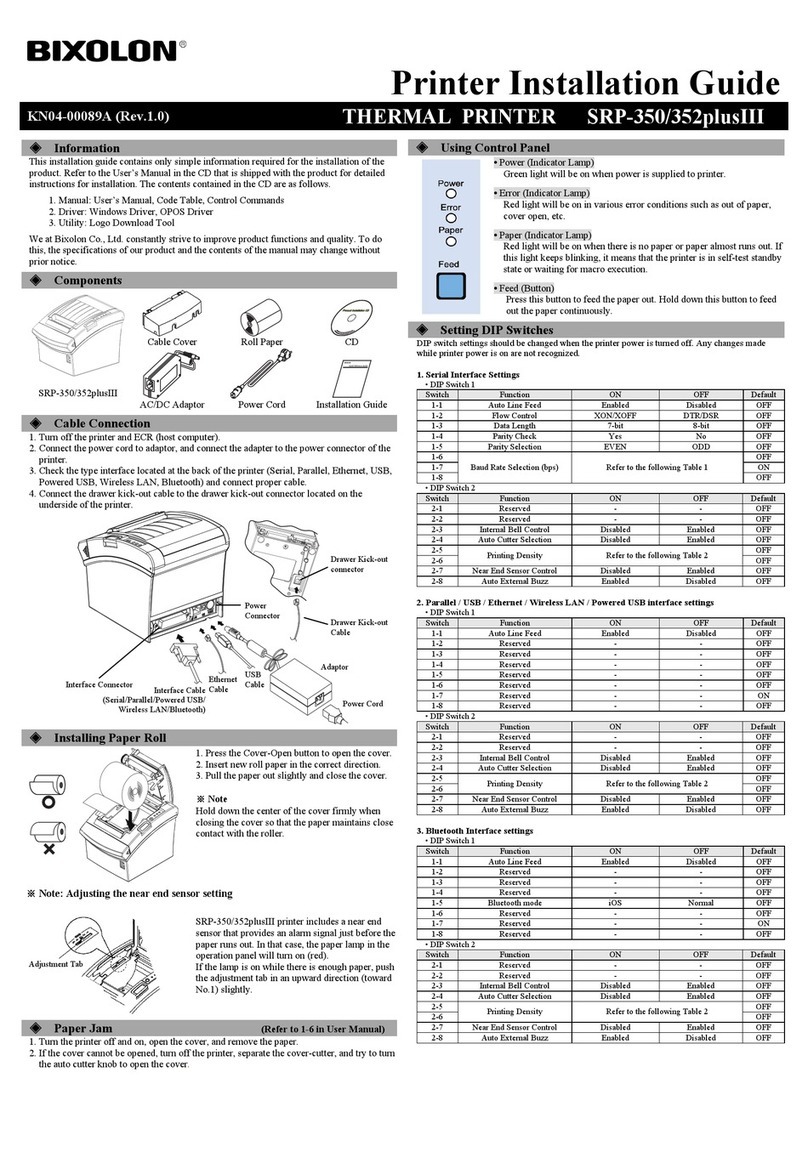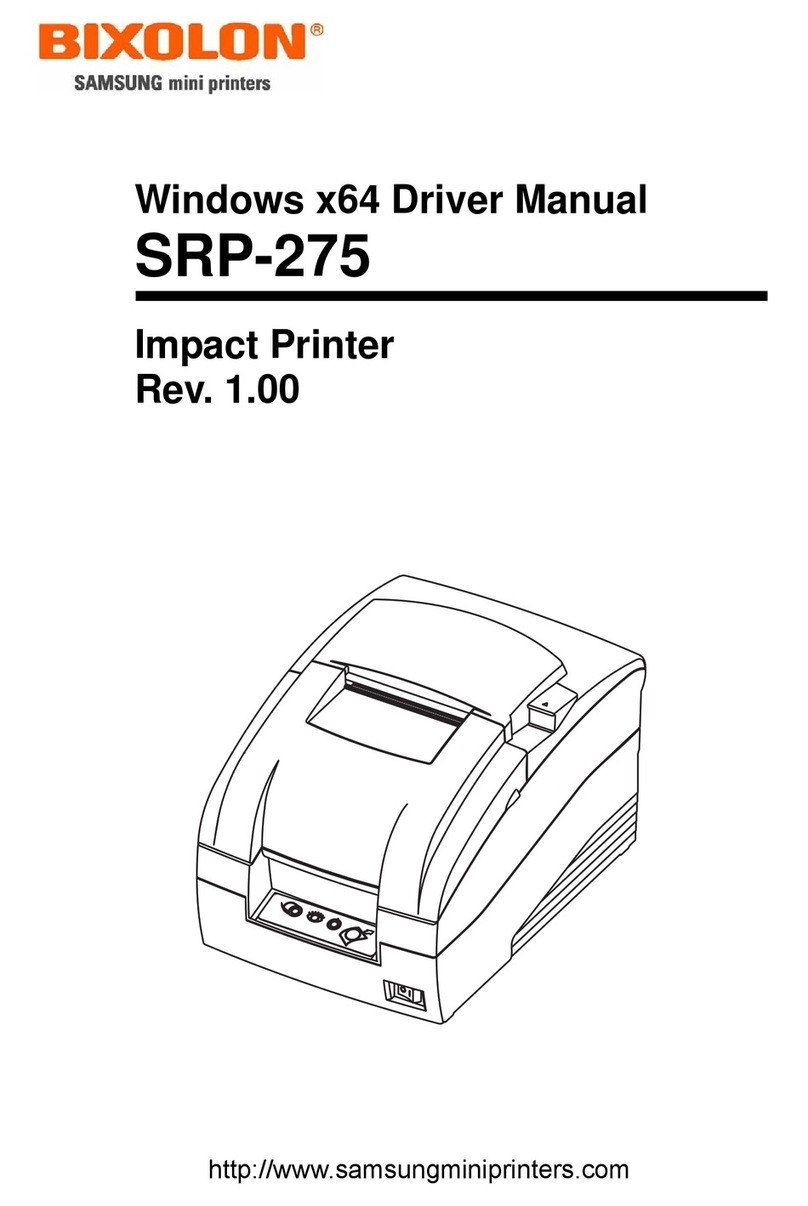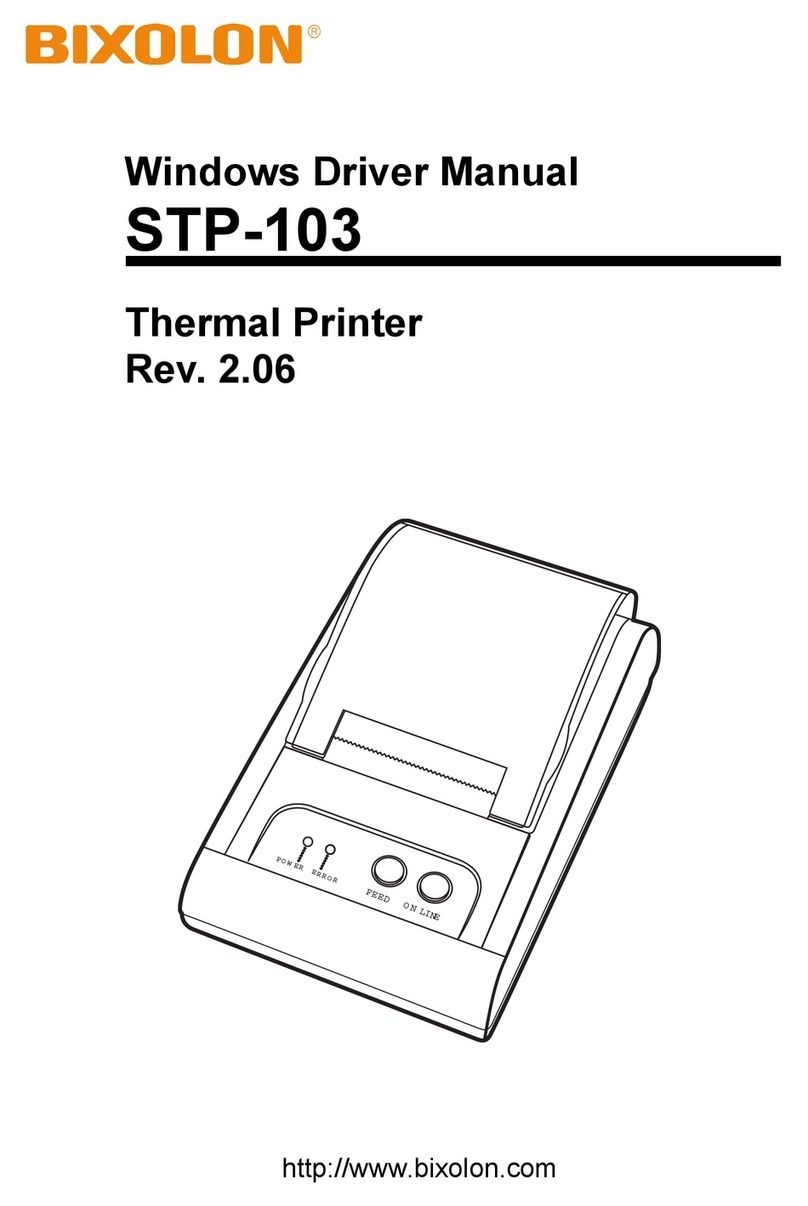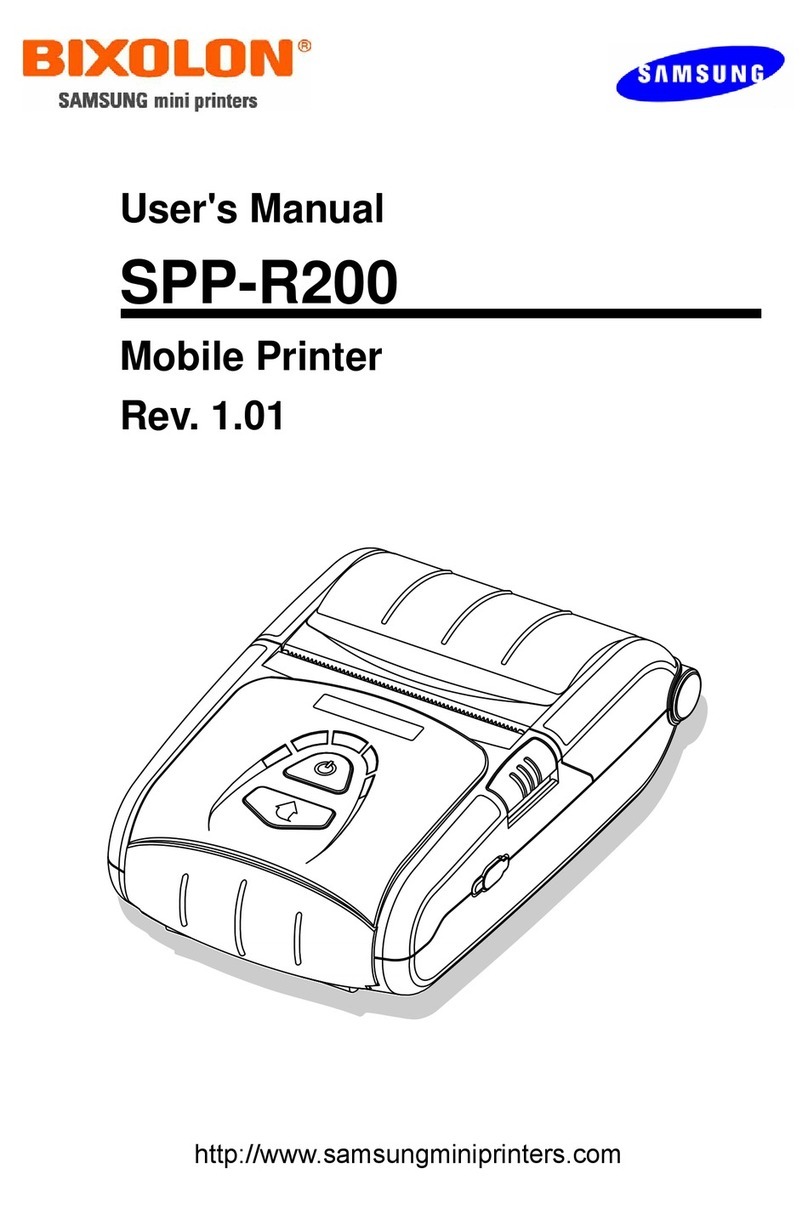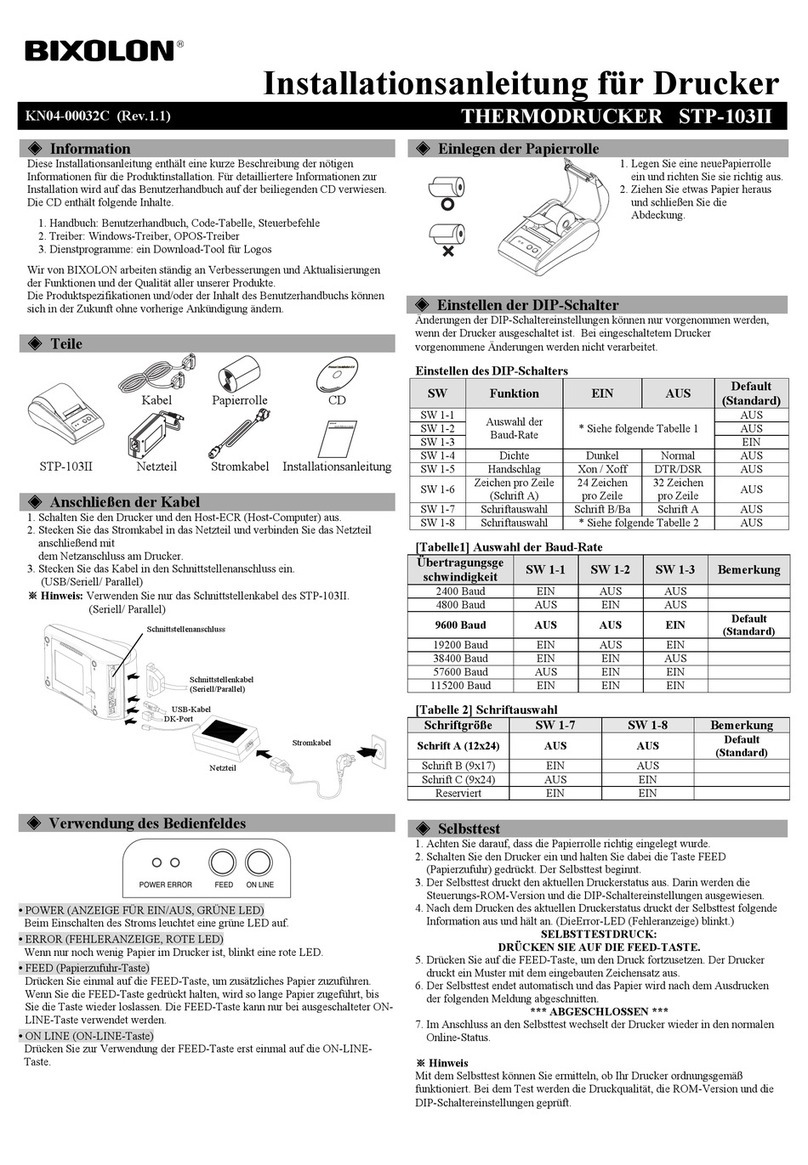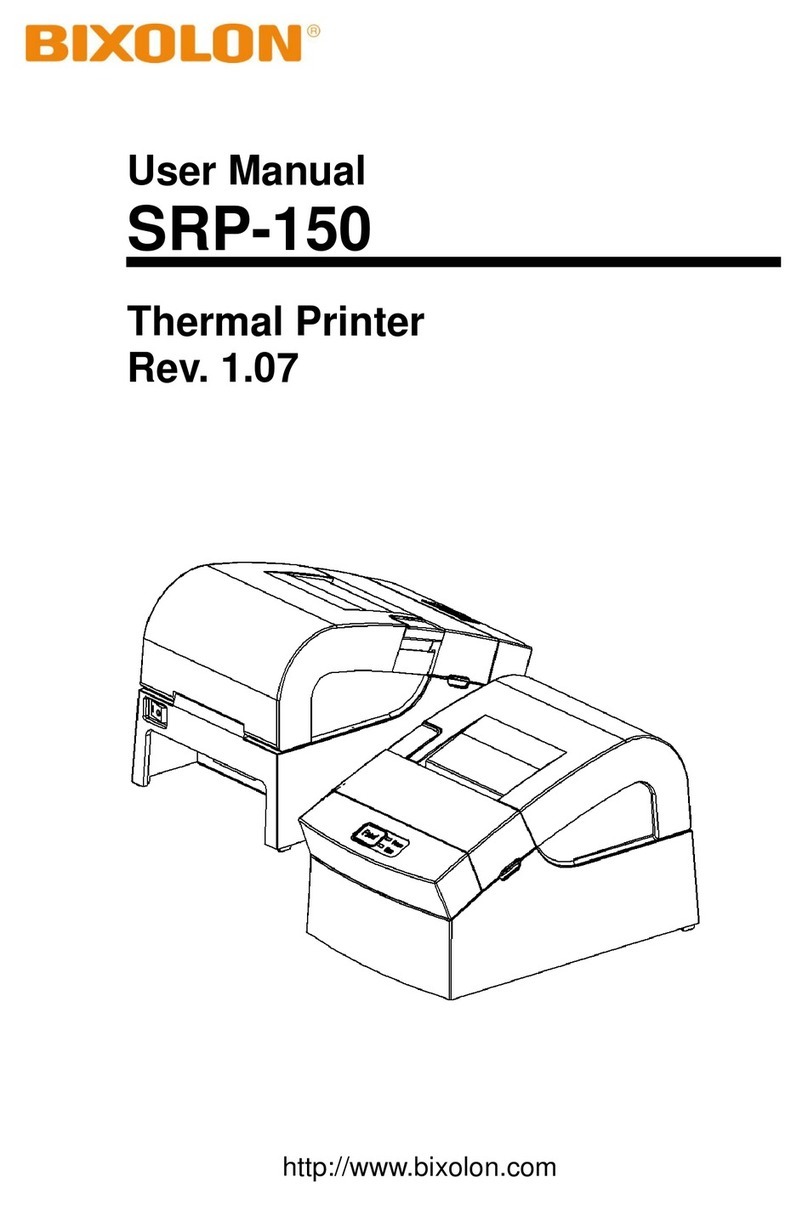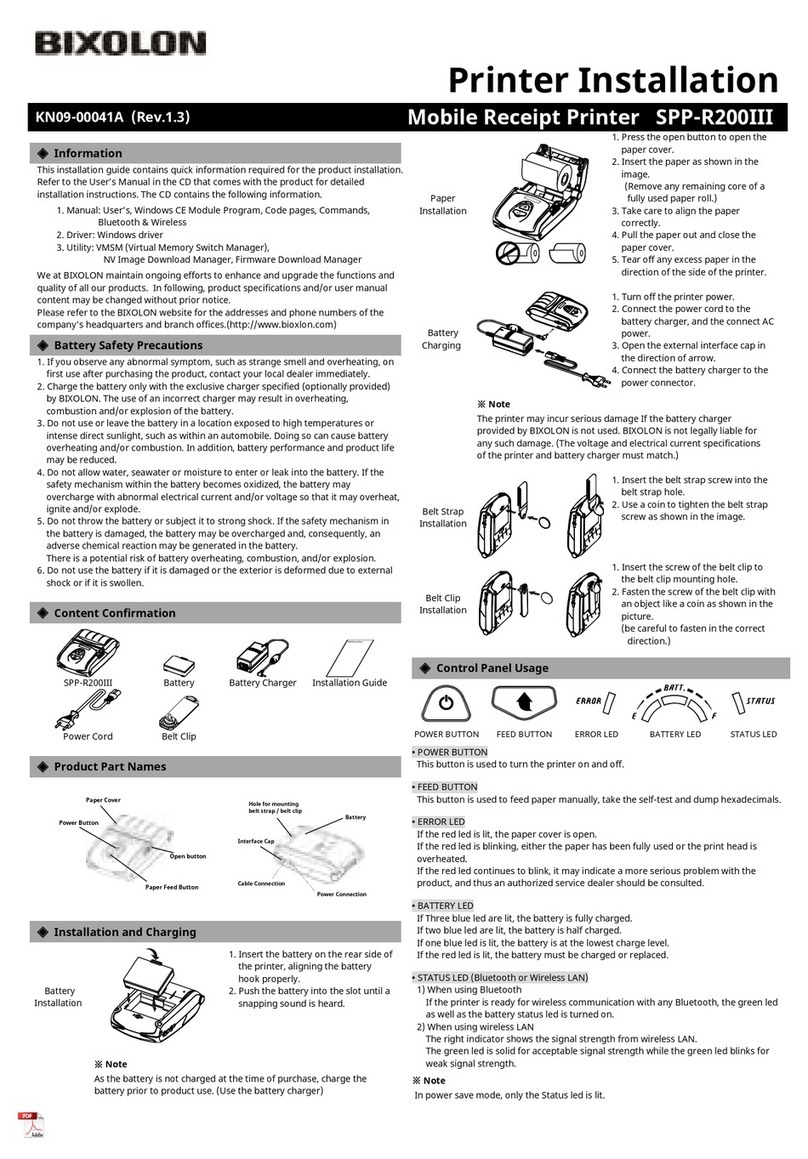◈
1. Inserte la tarjeta como se muestra en
la imagen y deslícela en la dirección de
la flecha. (esto puede hacerse en
ambas direcciones)
※ Nota
Si la tarjeta no se registra, verifique si
está alineada correctamente. Al deslizar
la tarjeta, la velocidad de deslizamiento
recomendada es de entre 100 ~ 1.200
mm/seg.
◈
Realice la autoevaluación cuando configure la impresora por primera vez o cuando detecte
un problema y verifique lo siguiente.
• El circuito de control, los mecanismos, la calidad de impresión, la versión de ROM y la
configuración de los interruptores de memoria
Si no se detecta ningún problema luego de realizar la autoevaluación, examine los otros
dispositivos o los periféricos y el software. Esta función es independiente de los otros
dispositivos y del software.
• Instrucciones para la autoevaluación
1) Apague la impresora y cierre la cubierta del papel de la misma.
2) La impresora se enciende al presionar el botón de alimentación del papel y el de
encendido simultáneamente.
3) Después de que haya comenzado la impresión, suelte los dos botones.
4) Para agregar una impresión del patrón ASCII, presione nuevamente el botón de
alimentación del papel.
5) Una vez impreso el patrón ASCII, la autoevaluación finaliza automáticamente.
◈
Especificaciones del producto
Artículo
Impresión
Método de
impresión Impresión térmica
Velocidad de
papel de recibo: 100mm/sec
papel de recibo: 100mm/sec
Sensor
Sensor de papel terminado,
Sensor de tapa abierta,
Sensor de marcas negras
(Opcional)
Sensor de Gap,
Sensor de tapa abierta,
Sensor de marcas negras
Tipo de cortador Barra de corte
Papel
Papel térmico
Tipo de papel
papel de recibo: Max. Ø50 mm (1.97”)
papel de etiquetas: Max. Ø49 mm (1.93”)
79.5 ± 0.5 mm (3.13” ± 0.2”)
Ancho
papel de recibo: 0.07 ± 0.005 mm
papel de etiquetas: 0.07 ± 0.15 mm
papel continuo: 0.08 ± 0.01mm
Interfaz
- USB, SERIAL
- Bluetooth Clase2 V3.0
+EDR
- LAN inalámbrica 802.11
b/g/n
SPP-R310plus
- USB, SERIAL
- Bluetooth 4.1(Classic/LE)
- LAN inalámbrica 802.11
USB, SERIAL
Bluetooth 4.1(Classic/LE)
LAN inalámbrica 802.11
a/b/g/n
※ Nota
1) Este equipo es para uso doméstico y todos los servicios de comunicación están limitados
al interior del edificio.
2) El interruptor es el dispositivo de desconexión. Apague el interruptor para no correr peligro.
◈
Función de impresión de etique
1. Configuración de la función de etiquetas
Papel de etiquetas y papel de marcas negras disponibles en el modo de etiquetas.
• Funcionamiento de la configuración
1) Encienda la impresora.
2) Abra la cubierta del papel y mantenga presionado el botón de alimentación del papel
durante más de dos segundos.
3) Luego de que se emita el tono de la alarma, inserte el papel y cierre la cubierta.
4) Repita los pasos anteriores para volver al modo de recepción.
• Configuración mediante el interruptor de memoria
1) Consulte la sección de cambio del interruptor de memoria del Manual de comandos.
2. Función de calibración automática
La función de impresión de etiquetas exige para imprimir el reconocimiento de la
separación del papel de etiquetas y de la barra negra del papel de marcas negras. Si la
separación del papel de etiquetas no se reconoce de forma adecuada, utilice la función de
calibración automática.
• Instrucciones para la calibración automática(Solo SPP-R310)
1) Apague la impresora mientras permanece en el modo de impresión de etiquetas.
2) Mantenga presionado el botón de alimentación del papel y luego presione el botón de
encendido.
3) Una vez hecha la siguiente impresión, presione el botón de encendido para realizar la
calibración automática.
Seleccione el modo
Calibración automática: Botón de encendido
Autoevaluación: Botón de alimentación
4) Se imprime una hoja de papel de etiquetas cuando se realiza la calibración automática.
◈ Conexión de los periféricos
Conexión Bluetooth y LAN inalámbrica
1) La impresora puede conectarse a dispositivos
equipados con la capacidad de comunicación
por Bluetooth (asistentes personales digitales,
computadoras personales, etc.).
2) Utilice la función de conexión Bluetooth que
admite el dispositivo que será conectado a la
impresora.
3) La impresora puede conectarse a otras
estaciones, como a los asistentes digitales
personales y a las computadoras portátiles
admitiendo la comunicación inalámbrica LAN
en el modo Ad-hoc y AP en el modo
Infraestructura.
※ Nota
Consulte el Manual de Bluetooth y de red inalámbrica LAN para obtener más detalles sobre
la conexión. Puede revisar el entorno de bluetooth (autenticación, codificación, modo de
conexión) y el entorno de LAN inalámbrica (IP, SSID, autenticación, encriptación) a través de
la página de autoevaluación.
2. Conexión del cable de interfaz
1) Abra la cubierta de interfaz.
2) Conecte el cable de interfaz (opcional) al
conector para el cable de la impresora.
◈ Limpieza de la impresora
Si hay polvo en el interior de la impresora, puede haber una menor calidad de impresión.
En tal caso, siga las instrucciones a continuación para limpiar la impresora.
1) Abra la cubierta del papel y retire el papel, si lo hubiera.
2) Limpie el cabezal de impresión (A) con un paño o un hisopo de algodón empapado en alcohol para
uso médico.
3) Con el paño o un hisopo de algodón empapado en alcohol para uso médico, elimine el polvo de papel del
sensor de marcas negras (B). (El sensor puede estar ubicado en el medio, a la izquierda o a la derecha)
4) No utilice la impresora durante uno o dos minutos después de la limpieza hasta que el alcohol
para uso médico se haya evaporado y secado por completo.
5) Inserte el papel y cierre la tapa del papel.
• Precaución
1) Asegúrese de que la impresora no esté encendida antes de la limpieza.
2) Espere dos a tres minutos después de apagar la impresora antes de limpiar el cabezal dado que
el cabezal puede estar muy caliente durante el funcionamiento de la impresora.
3) Tenga cuidado de tocar la zona de calor de la impresora con las manos mientras limpia el cabezal.
→ El cabezal puede dañarse con la electricidad estática.
4) Tenga cuidado de no rayar el cabezal.
5) Limpie el cabezal de la impresora periódicamente si utiliza papel linerless.Recommended
cleaning period is after consuming ten rolls of linerless paper (100 meters), or more than once a
week. El período de limpieza recomendado es después de consumir diez rollos de papel linerless
(100 metros), o más de una vez por semana. Si no limpia periódicamente el cabezal de la
impresora se puede degradar la calidad de la impresión o la vida útil de la impresora puede reducirse.
• Warning
1) Utilice únicamente papel linerless suministrado por BIXOLON.Use of other paper voids product
warranty. El uso de otro papel anula la garantía del producto.
◈
Si esta marca aparece en el producto o su literatura, significa que no debería
desecharse con otros residuos del hogar una vez que llegue el final de su
útil Para evitar posibles daños al medio ambiente o a las personas a causa de
la eliminación incontrolada de desechos, por favor separe este producto de
otros tipos de desechos y recíclelo de manera responsable para promover la
reutilización sostenib
le de los recursos materiales. Los usuarios particulares
deberían contactarse con el minorista del lugar donde compraron este
producto, o su oficina de gobierno local, para obtener detalles sobre adónde y
cómo pueden llevar este artículo para que sea recic
para el medioambiente. Los usuarios empresariales deberían contactarse con
su proveedor y comprobar los términos y condiciones del contrato de compra.
Este producto no debe mezclarse con otros desechos comerciales para su
eliminación.
La siguiente marca Bluetooth y QD ID D029148
sólo es aplicable a los modelos
con la calificación de Bluetooth SIG.